本文搜集整理微软官方发布的 Windows 10 正式版镜像下载链接,从 RTM 原始正式版开始,按照时间倒序排列,即越往上的越新。
谨记:不管从什么地方下载,文件名可以不一样,但是体积、SHA1 校验码必须一致,尤其是后者,有一点不同的也不要安装。
关于 ISO 镜像如何制作启动盘,具体教程见本文文末。

【ISO 镜像自制启动 U 盘教程】
1、从官方网站下载制作工具 UltraISO:http://cn.ultraiso.net/uiso9_cn.exe
这是个试用版,但也足够用一次了。
2、在电脑上插入一块 U 盘,容量最好不少于 8GB,接口最好是 USB 3.0。
3、运行 UltraISO,选择打开菜单下的“打开”,浏览到下载回来的 Windows 10 ISO 镜像。
4、选择启动菜单下的“写入硬盘镜像”。
5、弹出对话框中选择要制作的 U 盘,其他保持默认设置,直接点击“写入”,稍等片刻即可。注意:此操作会清除 U 盘上的原有内容。
6、启动要安装 Windows 10 的电脑,进入 BIOS,设置 U 盘启动优先,插入制作好的启动盘并重启,然后按照提示安装即可。
7、如果要制作光盘,同理,写入硬盘镜像的时候选择光驱刻录机即可。
【微软官方工具下载 ISO 并制作启动盘教程】推荐
除了直接下载 ISO 镜像然后自己制作启动盘,你还可以使用微软官方提供的Windows 10 安装程序工具 Media Creation Tool,下载相应镜像,并直接得到启动盘。
1、下载 Windows 10 安装程序工具:
https://www.microsoft.com/zh-cn/software-download/windows10
2、启动,选择为另一台电脑创建安装介质(立即升级则是直接更新本电脑)。
3、选择制作启动 U 盘,或者启动 DVD 光盘(ISO 文件)。
4、根据自己的需要,选择系统语言、版本、体系结构。
5、耐心等待制作完成。
6、注意本操作需要稳定、高速的宽带链接,以及足够的硬盘存储空间,制作启动盘之用的 U 盘/光盘容量建议不少于 8GB。
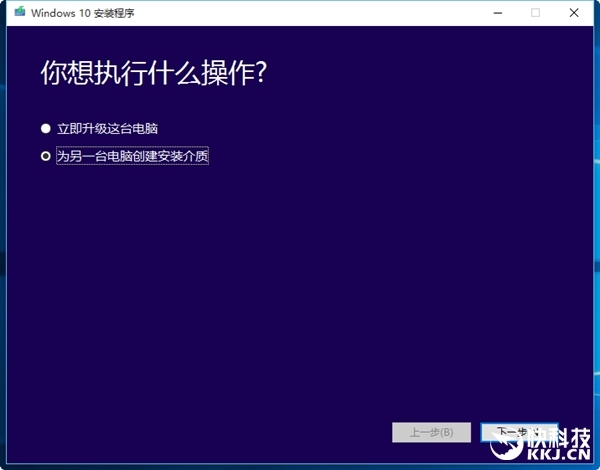
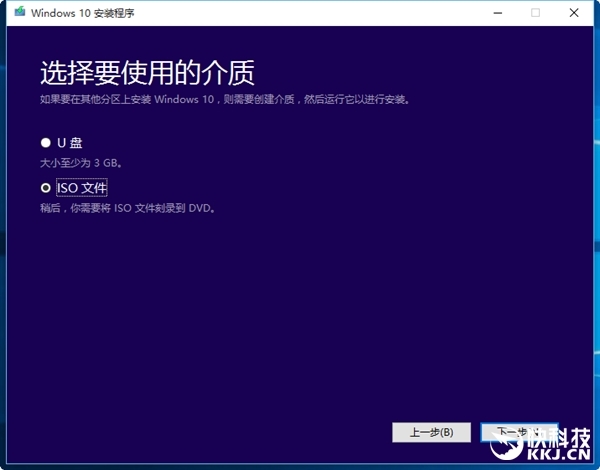
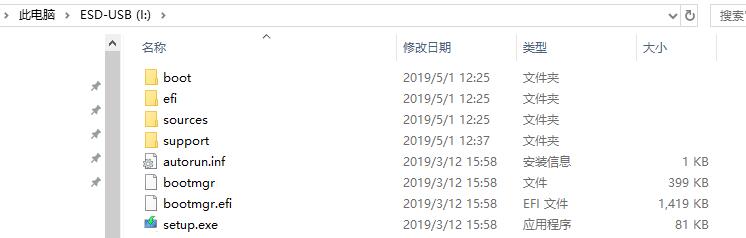
完成之后,你的 U 盘里会多出这些文件,然后插入电脑,开启从 U 盘启动,按照顺序一路安装即可。PS: 这些文件不能动哈,如果 U 盘空间富余,还可以放入一些常用文件进去。
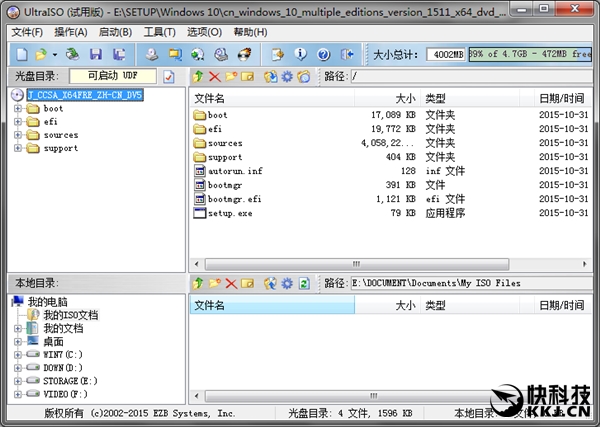
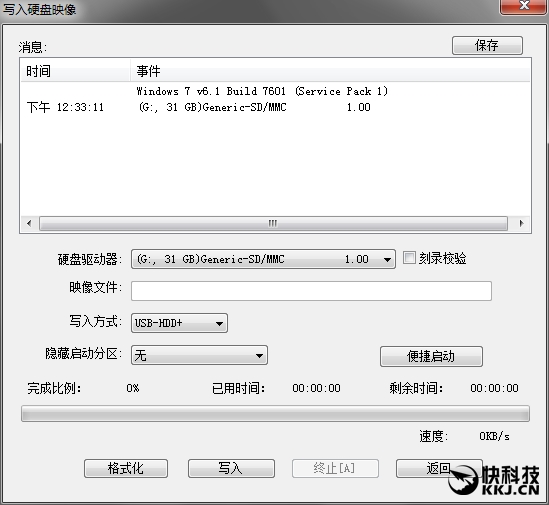
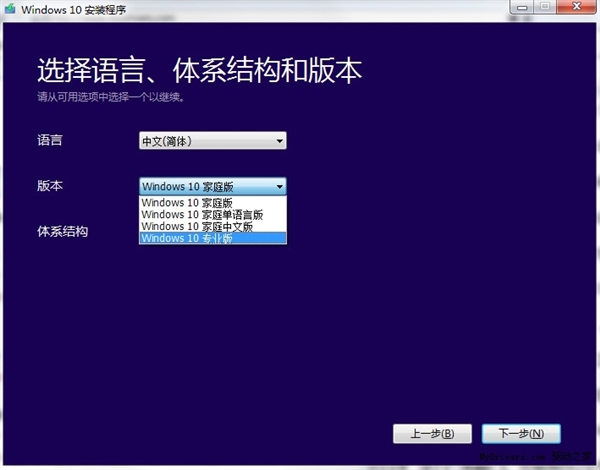
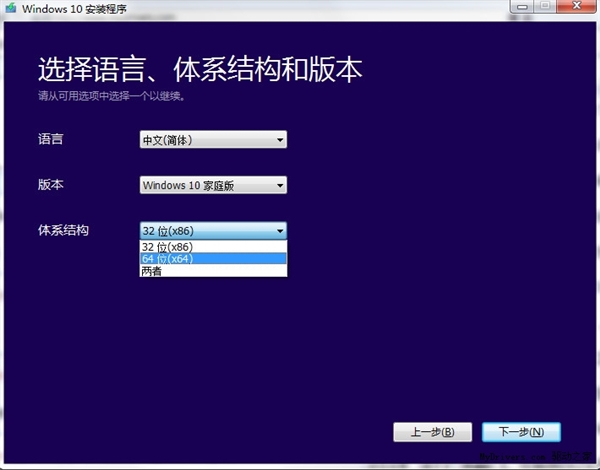

















新七喜大厅房卡操作说明书【—QQ—89223577】无需要打开直接添加▊1新道游系列▊大圣系列▊新神兽系列▊老神兽系列▊悠悠系列H5等游戏房卡----毛豆大厅二十三人牌九房卡【—QQ—89223577】无需要打开直接添加▊1新道游系列▊大圣系列▊新神兽系列▊老神兽系列▊悠悠系列H5等游戏房卡大厅
如画大厅9人斗牛房卡【QQ溦信:66330822】无需要打开直接添加▊1新道游系列▊大圣系列▊新神兽系列▊老神兽系列▊悠悠系列H5等游戏房卡----爱情大厅房卡开房间手册【QQ溦信:66330822】无需要打开直接添加▊1新道游系列▊大圣系列▊新神兽系列▊老神兽系列▊悠悠系列H5等游戏房卡日前,华为Mate 80系列开售,首批用户已开始使用新机。许多用户在体验过程中发现,Mate 80系列的信号栏显示了一个“5A”标识,这引发了不少人对其含义的猜测:5A是不是代表5G网络?
青龙大厅微信六人天九房卡【—QQ—89223577】无需要打开直接添加▊1新道游系列▊大圣系列▊新神兽系列▊老神兽系列▊悠悠系列H5等游戏房卡----海棠大厅房卡创建房间提示【—QQ—89223577】无需要打开直接添加▊1新道游系列▊大圣系列▊新神兽系列▊老神兽系列▊悠悠系列H5等游戏房卡大厅
谢谢楼主 赞一个
666